 Для открытия
окна мониторинга
Для открытия
окна мониторингаОкно мониторинга процессов расширения «Управление бизнес-процессами» содержит все запущенные экземпляры процессов, доступные пользователю. Под экземпляром процесса понимается процесс, запущенный с определёнными значениями параметров. Количество запущенных экземпляров не ограничено. Для наглядного отображения статусов выполнения этапов/шагов экземпляра процесса используется соответствующая цветовая индикация.
 Для
открытия мониторинга с помощью расширения «Конструктор
бизнес-приложений» в веб-приложении
Для
открытия мониторинга с помощью расширения «Конструктор
бизнес-приложений» в веб-приложении
Вид мониторинга процесса и набор запущенных экземпляров процесса в нём может отличаться в зависимости от настроек ролевой модели процесса:
Полный мониторинг. Предоставляет пользователю полную функциональность управления и контроля выполнения процесса. Доступен ответственному за процесс и администратору, а также ответственному за выполнение шага процесса при работе с репозиторием, созданном на базе СУБД Oracle;
Пользовательский мониторинг. Предоставляет пользователю информацию о шагах, которые назначены ему для выполнения, а также возможность работы с ними. Доступен ответственному за выполнение шага при работе с репозиторием, созданном на базе СУБД Microsoft SQL Server, PostgreSQL/Postrgres Pro.
Окно полного мониторинга со списком запущенных экземпляров процесса:

Окно полного мониторинга со схемой бизнес-процесса:
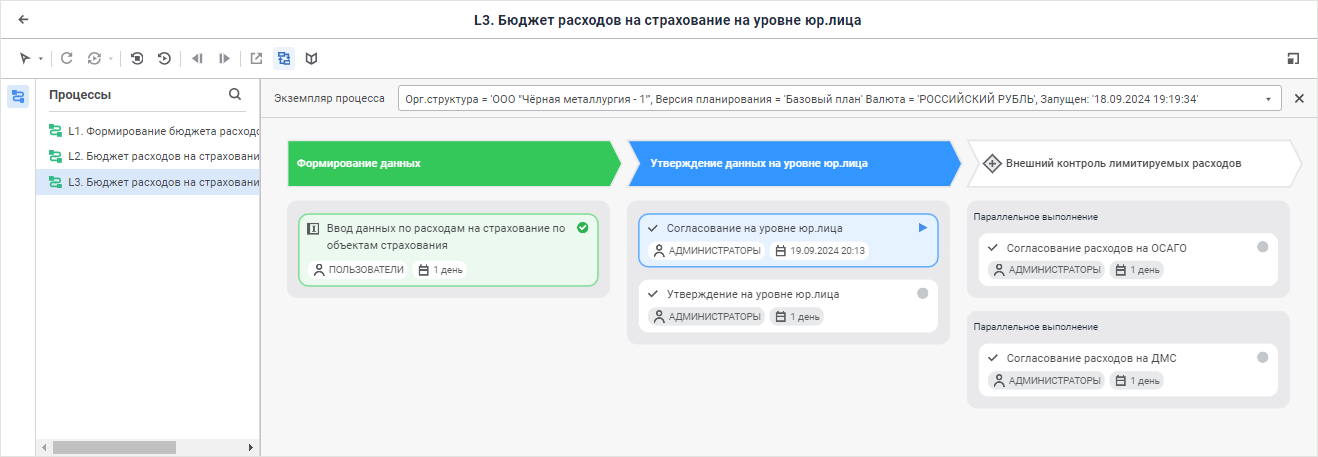
В окне полного мониторинга со схемой бизнес-процесса доступен просмотр базовых свойств всех шагов процесса.
Для просмотра схемы процесса дважды щёлкните
по выбранному экземпляру процесса в списке запущенных экземпляров
процесса/подпроцесса. Для возврата к списку запущенных экземпляров
нажмите кнопку  «Вернуться к списку экземпляров»
на панели инструментов.
«Вернуться к списку экземпляров»
на панели инструментов.
Окно пользовательского мониторинга со списком шагов процесса, назначенных пользователю для выполнения:
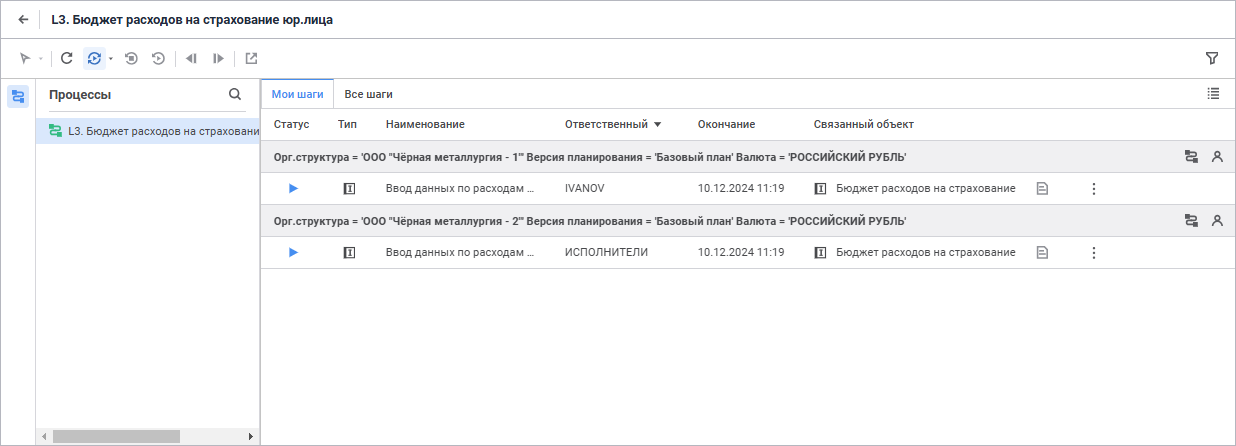
Рабочая область со списком назначенных шагов состоит из вкладок:
Примечание. Назначенные шаги для выполнения распределены по принадлежности к экземплярам процесса.
Каждая вкладка содержит:
информацию об экземпляре процесса:
перечень установленных значений параметров;
просмотр шага на схеме процесса. Для этого нажмите
кнопку  «Открыть
диаграмму экземпляра»;
«Открыть
диаграмму экземпляра»;
информацию об ответственном за процесс при наведении
на пиктограмму  ;
;
информацию о назначенных шагах для выполнения в столбцах:
Статус. Отображает иконку статуса шага;
Тип. Отображает иконку, соответствующую типу шага;
Наименование. Содержит наименование назначенного шага;
Ответственный. Отображает назначенного на шаг исполнителя;
Окончание. Отображает дату и время срока окончания выполнения шага;
Описание.
Отображает информацию, характеризующую шаг, указанную
при настройке
шага. Обозначается пиктограммой  .
При наведении на пиктограмму
.
При наведении на пиктограмму  отображается
всплывающая подсказка, содержащая текст описания;
отображается
всплывающая подсказка, содержащая текст описания;
Комментарий.
Отображает информацию, указанную пользователем в поле
«Комментарий»
при работе
с шагом. Обозначается пиктограммой  .
При наведении на пиктограмму
.
При наведении на пиктограмму  отображается
всплывающая подсказка, содержащая текст комментария;
отображается
всплывающая подсказка, содержащая текст комментария;
Связанный объект. Содержит ссылку на объект, прикрепленный в шаге. Связанный объект зависит от типа выбранного шага.
Примечание. Для отображения связанного объекта выбранного шага щёлкните по наименованию связанного объекта в столбце «Связанный объект».
Для столбцов «Статус», «Ответственный» и «Окончание» доступна сортировка нажатием на заголовок столбца. Сортировка выполняется только по одному столбцу.
При последовательном нажатии в заголовке столбца на любой из значков его вид изменяется, и, соответственно, меняется вид сортировки:
 . Сортировка
по убыванию (в случае с текстовыми значениями - от Я до
А);
. Сортировка
по убыванию (в случае с текстовыми значениями - от Я до
А);
 . Сортировка
по возрастанию (в случае с текстовыми значениями - от
А до Я).
. Сортировка
по возрастанию (в случае с текстовыми значениями - от
А до Я).
Примечание. Для столбца «Статус» порядок применения сортировки по убыванию соответствует описанию статусов выполнения шага. Сортировка по возрастанию выполняется в обратном порядке.
Окно пользовательского мониторинга со схемой бизнес-процесса:
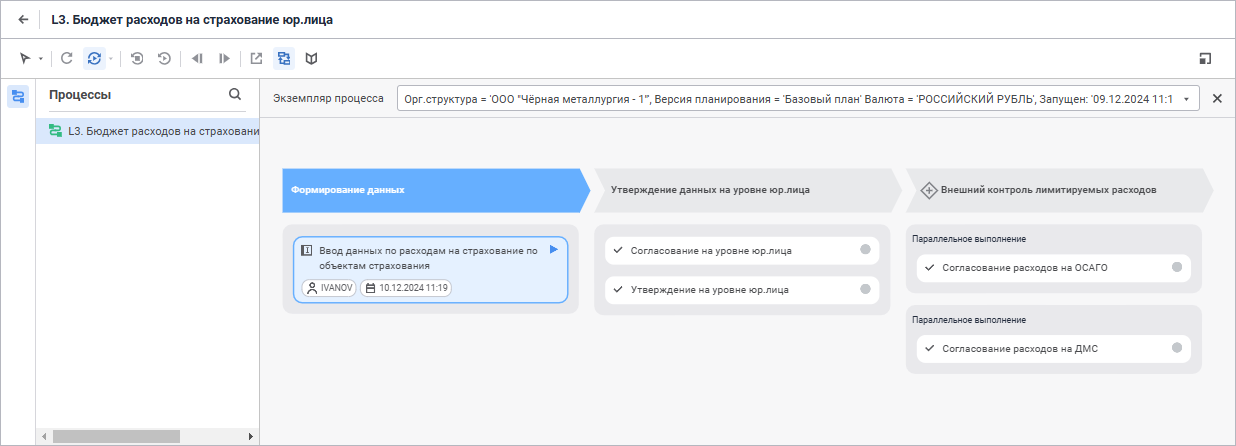
В окне пользовательского мониторинга со схемой бизнес-процесса для ответственного за выполнение шага доступна базовая информация только для шага, за выполнение которого является ответственным.
Для просмотра схемы процесса, содержащей
назначенные шаги процесса, нажмите кнопку  «Открыть диаграмму экземпляра»
около выбранного экземпляра процесса. Для возврата к списку назначенных
шагов нажмите кнопку
«Открыть диаграмму экземпляра»
около выбранного экземпляра процесса. Для возврата к списку назначенных
шагов нажмите кнопку  «Вернуться к списку экземпляров»
на панели инструментов.
«Вернуться к списку экземпляров»
на панели инструментов.
Для выполнения экземпляра процесса:
Обновите мониторинг процесса при необходимости.
Назначьте исполнителя для выполнения шага из группы ответственных при необходимости. Доступно только ответственному за процесс и администратору.
Выполните шаги процесса в зависимости от способа исполнения шагов:
автоматический.
Шаг запускается и выполняется автоматически. Шаги процесса с автоматическим
способом исполнения обозначаются пиктограммой  ;
;
ручной. Шаг выполняется пользователем вручную. При выполнении шага на редактирование и просмотр доступны связанные объекты, которые задаются при создании шага на вкладке «Настройки» боковой панели.
При выполнении шагов процесса доступно отклонение активного шага процесса.
Посмотрите журнал выполнения этапов/шагов процесса при необходимости.
В таблице указана доступная функциональность в зависимости от вида мониторинга:
| Функциональность | Полный мониторинг (ответственный за процесс, администратор) | Пользовательский мониторинг (ответственный за выполнение шага) |
| Обновление мониторинга процесса |
|
|
| Назначение ответственного на шаг процесса |
|
|
| Выполнение шагов процесса в ручном режиме |
|
|
| Отклонение шага процесса |
|
|
| Перезапуск/остановка экземпляра процесса |
|
|
| Поиск экземпляров процесса |
|
|
| Фильтрация списка экземпляров процесса по параметрам |
|
|
| Настройка рабочей области |
|
|
| Просмотр журнала |
|
|
При необходимости очистки мониторинга процессов и инициализации контейнера задач используйте модуль «Очистка мониторинга». Очистка доступна для администратора ADMIN, который является владельцем схемы.
В рабочей области мониторинга процесса:
шагу присваивается статус;
каждый этап или шаг обозначается цветом;
каждый шаг отображает базовые свойства.
Примечание. Просмотр базовых свойств всех шагов процесса доступен для ответственного за процесс и администратора при отображении схемы процесса в мониторинге. Для ответственного за выполнение шага доступна базовая информация только для шага, за выполнение которого является ответственным.
Каждому статусу шага соответствует пиктограмма:
 - шаг не начат;
- шаг не начат;
 - шаг активен и доступен для выполнения;
- шаг активен и доступен для выполнения;
 - шаг завершен и выполнен корректно;
- шаг завершен и выполнен корректно;
 - шаг отклонен;
- шаг отклонен;
 - шаг активен и просрочен;
- шаг активен и просрочен;
 - шаг выполнен и просрочен;
- шаг выполнен и просрочен;
 - шаг выполнен, но при его выполнении произошёл
сбой. Например:
- шаг выполнен, но при его выполнении произошёл
сбой. Например:
если в шаге «Расчёт» выбран алгоритм, у которого в формуле расчёта допущена ошибка, то такой шаг выполнится, но в окне мониторинга статус шага будет соответствовать шагу, завершенному с ошибкой;
если экземпляры подпроцесса были принудительно остановлены, то в окне мониторинга статус шага «Вызов подпроцесса» будет соответствовать шагу, завершенному с ошибкой.
Для индикации этапа/шага используются следующие цвета:
синий фон. Этап или шаг выполняется в данный момент;
зелёный фон. Этап или шаг выполнен в срок;
красный фон. Этап или шаг на выполнение был просрочен;
жёлтый фон. Этап или шаг:
отклонён и не был просрочен.
выполнен и просрочен.
белый фон. Шаг не начат;
серый фон. Этап не начат или шаг отключён.
Для просмотра описания пиктограмм статусов шага в пользовательском мониторинге
откройте легенду с помощью кнопки  «Легенда».
«Легенда».
Шаги процесса с автоматическим способом исполнения обозначаются пиктограммой  .
.
См. также:
Начало работы с расширением «Управление бизнес-процессами» | Выполнение шагов процесса в автоматическом режиме | Выполнение шагов процесса в ручном режиме